Hur kan du frigöra 3 GB utrymme på din iPhone
Miscellanea / / February 11, 2022
Precis som alla andra operativsystem, blir iOS igensatt med tiden skräpfiler och programcache. Nu tror jag inte att detta gör min iPhone långsam hela tiden. Men det kommer en dag då du verkligen vill ta tillbaka det utrymmet för lite produktiv användning. För mig var det att installera Call of Duty på min iPhone.

Jag behövde cirka 2 GB utrymme och jag hade bara 682 MB kvar. Men efter några timmar kunde jag ta tillbaka skräputrymmet på min iPhone och spela det spel jag ville ha. Här är kort dokumentation om hur jag kunde ta bort så mycket som 3 GB skräp på min iPhone. Jag är säker på att det kommer att hjälpa dig, oavsett om det är idag eller imorgon.
Låt oss börja med Rookie Stuff
Innan du startar rensningen, kom alltid ihåg att varje byte räknas och du kan inte förvänta dig att radera GBs med filer på en gång. Det krävs lite tålamod eftersom vi tar ett steg i taget. Så låt oss börja med kamerarullen. Du kanske känner till en del av detta redan, men alla gör det inte.
Kamerarullen
Efter uppdateringen av iOS 8, kanske du har märkt ett extra fält som heter Nyligen raderad Album. Albumet lagrar bilderna du har tagit bort från din enhet under de kommande 30 dagarna innan de raderas permanent. Så om du har några filer i albumet Nyligen borttagna kanske du vill ta bort alla för att frigöra utrymme. Att radera filerna från kamerarullen gör ingen nytta så länge du fortfarande har spåren i den raderade mappen.
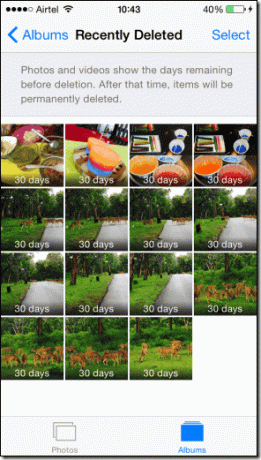
Coolt tips: Användare med Tillgång till Jail Break kan installera Ta bort nyligen raderade finjustera för att få tillbaka det gamla Radera fungerar på sina iPhones.
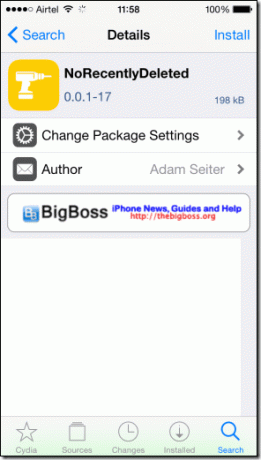
Så det var för de foton du redan tagit bort. Men hur är det med de onödiga bilderna som har suttit i ditt album i flera år utan något syfte alls? Du kan antingen använda Ögonblick visa och ta bort bulkfoton från en viss period eller så kan du använda en enkel app som heter Slidebox. Slidebox är en ganska snygg app som rensar bort onödiga bilder när du har lite tid att döda.
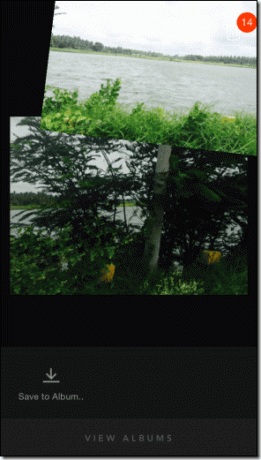
Precis som Tinder visar den dig bilder från ditt album och du kan glida åt höger eller vänster för att behålla eller ta bort dem. Glöm inte att permanent radera dessa filer när du är klar.
Appar och appdata
När du är klar med kamerarullen är det dags att gå till appsektionen. Naturligtvis är det första jag skulle säga att bli av med apparna du inte behöver, men det är alltid ett svårt val. Även för mig kunde jag inte avinstallera mer än några få appar.
Men sedan, när jag kollade listan över installerade appar på App Store, blev jag förvånad över att se lagringsutrymmet som togs upp av appar som WhatsApp och Hike. På datumet för den första installationen upptar de inte mer än 300 MB, men idag var de mer än 1 GB på grund av alla media som lagras av sådana appar.
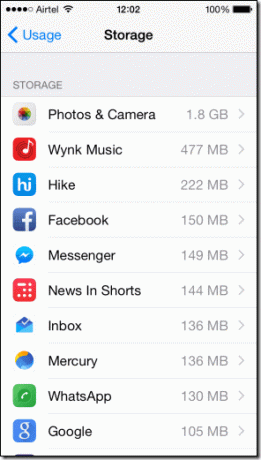
Naturligtvis kan du öppna appen och rensa varje enskild konversation. Men jag har upptäckt att avinstallation och ominstallation av appen minskar tiden från några timmar till bara ett par minuter. Du kan också ta bort och frigöra lite utrymme från ditt musikbibliotek.
Att komma till proffsnivån
Det finns många renare appar på App Store, men lita på mig, ingen av dem fungerar på en iPhone som inte är jailbroken. Resan för iPhone-användare utan jailbreak-åtkomst slutar här. Men om du har en jailbroken iPhone, är det mest intressanta att komma.
Använder iCleaner
iCleaner är den enda app för jailbroken iPhones som verkligen imponerade på mig när det kommer till att städa upp skräp. Installera och kör bara Analysera operation på appen, som skannar din telefon. Appen ger dig en komplett lista över områden som den kommer att skanna, som inkluderar meddelanden, bilagor och till och med applikationscache.
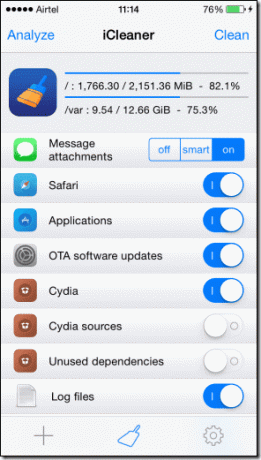
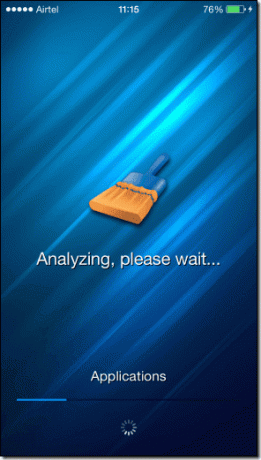
Efter att ha analyserat kommer appen att ge dig en lista över alla filer och mappar som den kan ta bort tillsammans med det utrymme som den skulle frigöra. Förra gången jag raderade filer med den här appen kom den upp med cirka 1,8 GB skräpvärda filer. Än idag, strax efter en vecka, kunde den radera cirka 600 MB onödig data. Telefonen återuppstår efter varje rengöring.
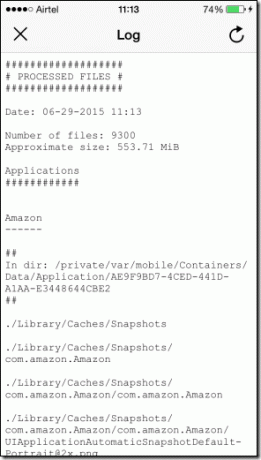
Ta bort appens dokument och data
Kommer du ihåg när jag nämnde att du kan avinstallera och installera om en app för att bli av med appens cache och datafiler? Tja, för en telefon med jailbreak är det inte nödvändigt. Installera en tweak som heter Cache Cleaner från http://rpetri.ch/repo repo och uppdatera din telefon.
För Android-användare: Du kan enkelt rensa din appdata; det är en inbyggd funktion i din telefon. Gå till inställningar > Application Manager välj sedan appen du vill rensa och tryck på Rensa data >OK. Inget behov av denna avinstallation/ominstallation eller tredje parts app rigmarole.
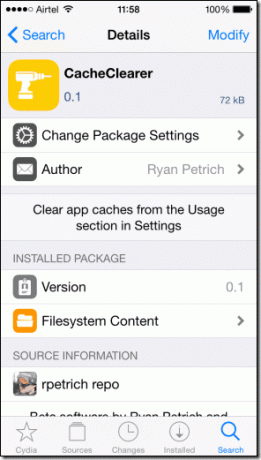
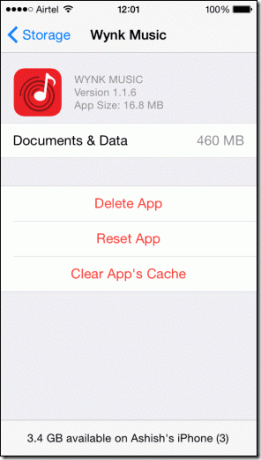
Du kommer att kunna rengöra cachen eller helt återställa en app från iOS-inställningsmenyn under Appanvändning.
Slutsats
Det var några av de sista bitarna jag raderade från min 16 GB iPhone och kunde återta så mycket som 3 GB lagringsutrymme. På min frus 64 GB iPhone (ja, hon får behålla de dyra prylarna) kunde vi frigöra så mycket som 6,5 GB och du kommer inte att tro att 2 GB av det bara kom från WhatsApp. Så fortsätt och få lite ledigt utrymme på din iPhone.
Glöm inte heller att tacka mig senare när det hjälper dig den dagen du uppgraderar till iOS 9.
Senast uppdaterad den 3 februari 2022
Ovanstående artikel kan innehålla affiliate-länkar som hjälper till att stödja Guiding Tech. Det påverkar dock inte vår redaktionella integritet. Innehållet förblir opartiskt och autentiskt.



